
কন্টেন্ট
- পর্যায়ে
- পদ্ধতি 1 সমস্যা
- পদ্ধতি 2 একটি ভার্চুয়াল মেশিন ব্যবহার করুন
- পদ্ধতি 3 ইনস্টলেশন প্রোগ্রাম পরিবর্তন করুন
আপনি যখন উইন্ডোজ on এ ফটোশপ ইনস্টল করার চেষ্টা করবেন তখন আপনার ডেস্কে আপনার মাথাটি আঘাত করা সম্ভব! উইন্ডোজ of এর বৈশিষ্ট্যগুলিতে আসলেই একটি ত্রুটি রয়েছে যা সঠিক ইনস্টলেশন করতে দেয় না। তবে এর চারপাশে কাজ করার কৌশল আছে। কীভাবে আপনার ফটোশপ সফ্টওয়্যারটি ইনস্টল করতে হয় তা জানতে নীচের পদক্ষেপগুলি অনুসরণ করুন।
পর্যায়ে
পদ্ধতি 1 সমস্যা
-

ইনস্টলেশন কেন কাজ করে না তা বুঝতে পারেন। অ্যাডোব ফটোশপ সংস্করণ 6 এবং 7 16-বিট ইনস্টলেশন প্রোগ্রাম ব্যবহার করে। এই প্রোগ্রামগুলি উইন্ডোজ 7-এর 32-বিট ইনস্টলেশনগুলিতে ভাল কাজ করে তবে 64-বিট ইনস্টলেশনগুলিতে নয়। -
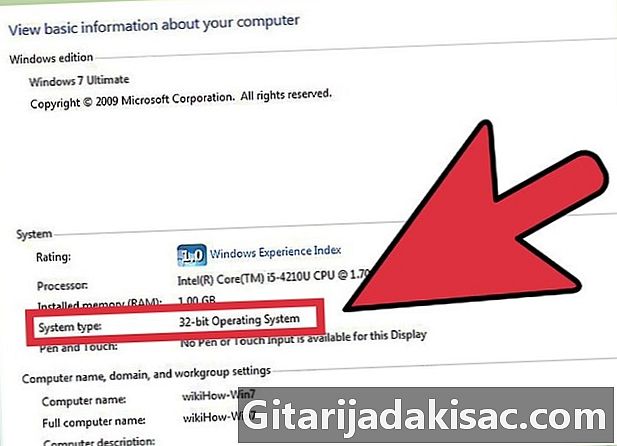
আপনার উইন্ডোজটির সংস্করণটি কী তা সন্ধান করুন। আপনার যদি 64৪-বিট অপারেটিং সিস্টেম থাকে তবে ফটোশপ ইনস্টল করার জন্য আপনাকে টিপসগুলি সন্ধান করতে হবে। আপনার উইন্ডোজ 7 এর সংস্করণ নির্ধারণ করতে আমাদের গাইড পড়ুন।
পদ্ধতি 2 একটি ভার্চুয়াল মেশিন ব্যবহার করুন
-

ভার্চুয়াল মেশিন ইনস্টল করুন। ভার্চুয়াল মেশিনটি আপনার কম্পিউটারের অভ্যন্তরে একটি কম্পিউটার মেশিনের বিভ্রম তৈরি করে। অন্য কথায়, আপনার কম্পিউটারটি উইন্ডোজ এক্সপি সিস্টেম অনুকরণের সফ্টওয়্যারটির মাধ্যমে অনুকরণ করবে। এই ভার্চুয়াল মেশিনটি একটি স্বাধীন কম্পিউটার হিসাবে বিবেচিত হয়।- আপনার যদি উইন্ডোজ 7 পেশাদার, উইন্ডোজ আলটিমেট বা উইন্ডোজ এন্টারপ্রাইজ থাকে তবে আপনি উইন্ডোজ এক্সপি সিস্টেমের পাশাপাশি উইন্ডোজ ডেমুলেশন সফ্টওয়্যারটি ডাউনলোড করতে পারেন। আপনি যদি উইন্ডোজের এই সংস্করণগুলির একটি ব্যবহার না করেন তবে আপনাকে অবশ্যই অন্য একটি ভার্চুয়াল মেশিনটি ডাউনলোড করতে হবে।
- মাইক্রোসফ্ট ওয়েবসাইট থেকে উইন্ডোজ এক্সপি মোড ডাউনলোড করুন। আপনার নিজের উইন্ডোজ 7 এর নিজস্ব সংস্করণ রয়েছে যাচাই করতে হবে।
- আপনি যে উইন্ডোজ এক্সপি ইনস্টল করতে চান তা চয়ন করুন। "ব্যক্তিগত" সংস্করণ এবং "পেশাদার" সংস্করণ উভয়ই অ্যাডোব ফটোশপ the. ইনস্টলেশন করার জন্য কাজ করবে the ডাউনলোডটি সম্পূর্ণ হওয়ার পরে প্রোগ্রামটি চালু করুন।
- মাইক্রোসফ্ট ওয়েবসাইট থেকে ভার্চুয়ালপিসি ডাউনলোড করুন। আপনার কাছে উইন্ডোজ 7 এর একটি সংস্করণ রয়েছে যাচাই করতে হবে।
- আপনাকে অবশ্যই ভার্চুয়ালপিসির x64 সংস্করণ এবং x86 সংস্করণের মধ্যে চয়ন করতে হবে। আপনার উইন্ডোজ অপারেটিং সিস্টেমটি 64-বিট হলে x64 সংস্করণটি ইনস্টল করুন।
- ভিটুয়ালপিসি ইনস্টলের সময় আপনাকে একটি উইন্ডোজ আপডেট ইনস্টল করতে বলা হবে।
- আপনি যদি অন্য ভার্চুয়াল মেশিন ব্যবহার করছেন তবে আপনার এই ভার্চুয়াল মেশিনে উইন্ডোজ এক্সপি একটি সংস্করণ ইনস্টল করতে হবে। আরও বিস্তারিত নির্দেশাবলীর জন্য আমাদের এক্সপি ইনস্টলেশন গাইড দেখুন।
-
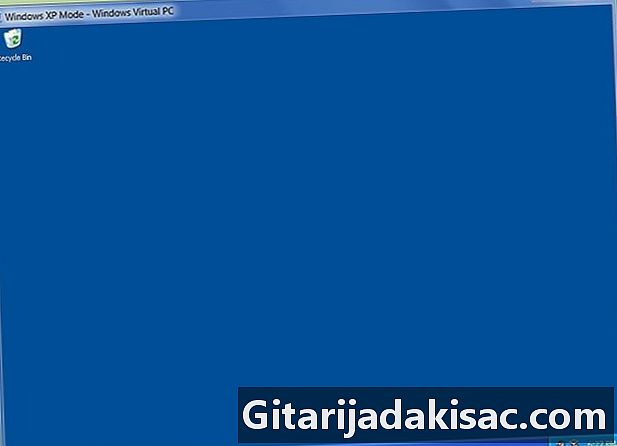
প্রথমবারের জন্য ভার্চুয়ালপিসি শুরু করুন। স্টার্ট মেনু থেকে ভার্চুয়ালপিসি আইকনটি নির্বাচন করুন এবং সবে খোলা মেনু থেকে উইন্ডোজ এক্সপি মোডটি নির্বাচন করুন। উইন্ডোজ এক্সপি আপনার ভার্চুয়াল মেশিনে ইনস্টল করা শুরু করার আগে আপনাকে অবশ্যই লাইসেন্স লাইসেন্সটি গ্রহণ করতে হবে। ইনস্টলেশন সমাপ্ত হলে, উইন্ডোজ এক্সপি ডেস্কটপযুক্ত একটি নতুন উইন্ডো আপনার মূল ডেস্কটপে খোলে।- আপনার ভার্চুয়াল মেশিনে একটি অ্যান্টিভাইরাস ইনস্টল করা উচিত, আপনার যদি ইতিমধ্যে একটি থাকে।
-

ফটোশপ ইনস্টল করুন। উইন্ডোজ এক্সপি ভার্চুয়াল মেশিনটি ইনস্টল হয়ে গেলে আপনি ফটোশপের সংস্করণ ইনস্টল করতে পারেন। আপনার ভার্চুয়াল মেশিনের ব্রাউজার থেকে ইনস্টলেশন সিডি প্রবেশ করুন বা ইনস্টলারটি ডাউনলোড করুন। ইনস্টলেশন প্রোগ্রামটি শুরু করুন যেন আপনি এটি সাধারণভাবে ইনস্টল করছেন। ইনস্টলেশন সমাপ্ত হলে, আপনি উইন্ডোজ এক্সপি মোডটি বন্ধ করতে পারেন। -
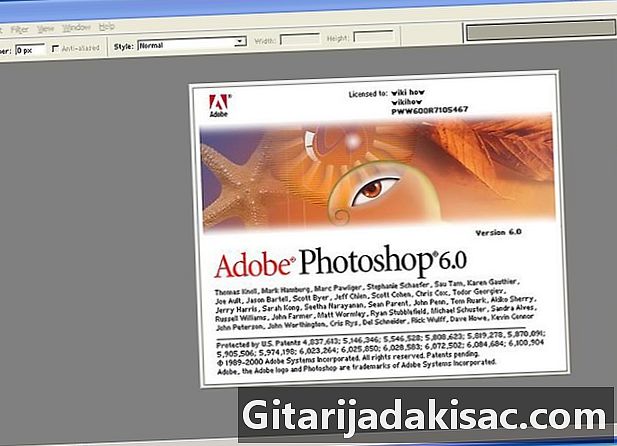
প্রোগ্রাম শুরু করুন। ফটোশপ চালু করতে, স্টার্ট বোতামটি ক্লিক করুন এবং ভার্চুয়ালপিসি নির্বাচন করুন। আপনি এখন "উইন্ডোজ এক্সপি মোড অ্যাপ্লিকেশন" নামে একটি ফোল্ডার দেখতে পাচ্ছেন। নীচে স্ক্রোল করতে ফোল্ডারে ক্লিক করুন এবং তালিকা থেকে ফটোশপ নির্বাচন করুন।
পদ্ধতি 3 ইনস্টলেশন প্রোগ্রাম পরিবর্তন করুন
-
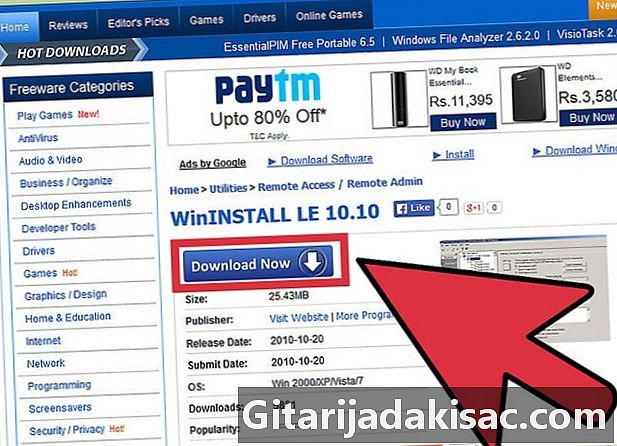
একটি স্থাপনা সফ্টওয়্যার ডাউনলোড করুন। আপনি 16-বিট ইনস্টলেশন ফাইলটি 32-বিট ইনস্টলেশন ফাইলে পরিবর্তন করবেন। এর জন্য আপনার উইনিস্টল লে (ফ্রি) এর মতো একটি ডিপ্লোয়মেন্ট সফটওয়্যার দরকার। ইনস্টলেশন ফাইলটি তৈরি করতে, আপনাকে একটি সামঞ্জস্যপূর্ণ মেশিনে ফটোশপ এবং উইনইনস্টল এলই ইনস্টল করতে হবে।- আপনার এই পদক্ষেপগুলি একটি সামঞ্জস্যপূর্ণ মেশিনে করা উচিত। হয় ভার্চুয়ালপিসি (উপরে বর্ণিত হিসাবে) বা 32-বিট অপারেটিং সিস্টেম রয়েছে এমন একটি কম্পিউটার ব্যবহার করছেন। পরিষ্কার প্রোগ্রাম তৈরি করার জন্য ভার্চুয়াল মেশিন ব্যবহার করা ভাল যা অন্যান্য প্রোগ্রামগুলির সাথে দ্বন্দ্ব এড়ায়।
-
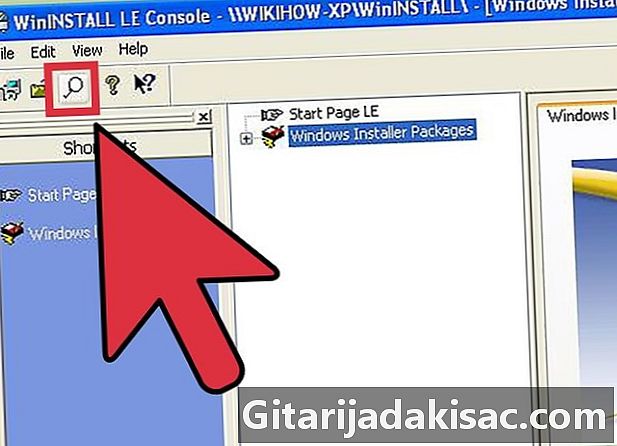
উইনইনস্টল খুলুন। সরঞ্জামদণ্ডের সুন্দর কাচের আইকন থেকে আবিষ্কারের মোডটি শুরু করুন। আবিষ্কার সহকারী খোলে। উইনস্টল ইনস্টল করার আগে এবং পরে আপনার সিস্টেম ফাইলগুলির একটি স্ন্যাপশট নেবে। এটি এই তথ্যটিকে বিবেচনায় নেবে এবং একটি 32-বিট ইনস্টলেশন ফাইল তৈরি করবে যা 64-বিট সিস্টেমে চলতে পারে।- নতুন ইনস্টলেশন প্রোগ্রামের জন্য আপনাকে একটি নাম এবং অ্যাক্সেসের পথ বেছে নিতে হবে। উইনস্টল আপনাকে বিশ্লেষণের জন্য একটি সমর্থন চয়ন করতে বলবে। আপনি যে হার্ড ডিস্কটিতে ফটোশপ ইনস্টল করছেন তা আপনাকে নির্দিষ্ট করতে হবে।
- আবিষ্কার মোড কনফিগার করার পরে, উইনআইনস্টল আপনার সিস্টেম বিশ্লেষণ চালু করবে launch এটি কয়েক মিনিট সময় নিতে পারে।
-

ফটোশপ ইনস্টল করুন। আবিষ্কার মোডে ইনস্টলেশন শুরু করুন। একই বিকল্পগুলি পরীক্ষা করে আপনার 64-বিট সিস্টেমে সফ্টওয়্যারটি ইনস্টল করুন। ইনস্টলেশন সমাপ্ত না হওয়া পর্যন্ত অপেক্ষা করুন। -
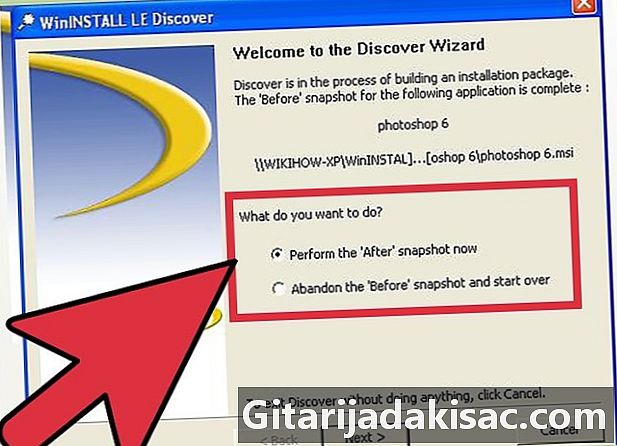
আবার আবিষ্কার মোড শুরু করুন। ইনস্টলেশনটি সম্পূর্ণ হয়ে গেলে, WinInstall আবিষ্কার মোডটি আবার চালু করুন। আপনি দুটি বিকল্পের মধ্যে চয়ন করতে পারেন: "পরে" মোডটি চালু করুন বা একটি নতুন "আবিষ্কার" চালু করুন। আপনার সিস্টেমের একটি নতুন স্ন্যাপশট তৈরি করতে "পরে" নির্বাচন করুন। উইনস্টল আগে এবং পরে অনুসন্ধান করবে এবং একটি নতুন ইনস্টলার তৈরি করবে। -

নতুন ইনস্টলারটি অনুলিপি করুন। নতুন ইনস্টলারটি আপনার 64-বিট মেশিনে সরান। প্রোগ্রামটি চালু করুন এবং ফটোশপটি সাধারণত ইনস্টল করুন।